有不少的用户说win7系统f2一键重装真的能解决问题吗?最近很多用户在开机的时候按下键盘上的F2,可是电脑无法识别启动硬件,提示IPV4*******,IPV6********的问题,也不知道该如何解决这样的问题,下面就让win7之家小编为大家介绍关于win7系统f2一键重装的解决方法吧。
1.首先需要重启win764位旗舰版下载安装的电脑,然后在开启的时候,按下键盘上的F1进入到电脑的bios设置菜单中,然后利用键盘上的方向键进行操作,选中其中的Startup,之后单击回车。

win7系统f2一键重装的方法图1
2.在打开的窗口中,找到其中的Boot Priority选项,然后将该项的设置状态更改为Legacy First就可以了。
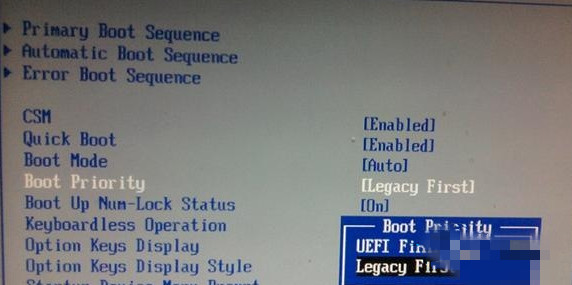
win7系统f2一键重装的方法图2
笔记本电脑可以执行如下的操作:
1.首先还是需要重启电脑,然后按下键盘上的F2或者是F1进入到bios设置菜单中,之后依次进入到BOOT- Boot mode,然后将其状态更改为Legacy first。
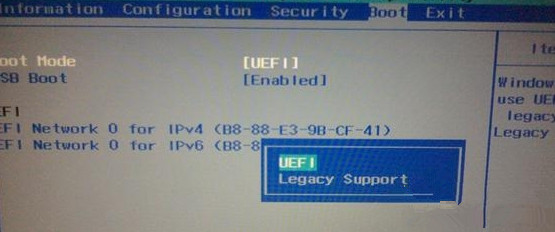
win7系统f2一键重装的方法图3
2.设置完成之后,按下F10保存设置即可。
以上就是小编为大家介绍的win7系统f2一键重装的解决方法了,相信大家通过上面的win7系统f2一键重装的解决方法都有一定的了解了吧,好了,如果大家还想了解更多的资讯敬请关注windows7之家官网吧。